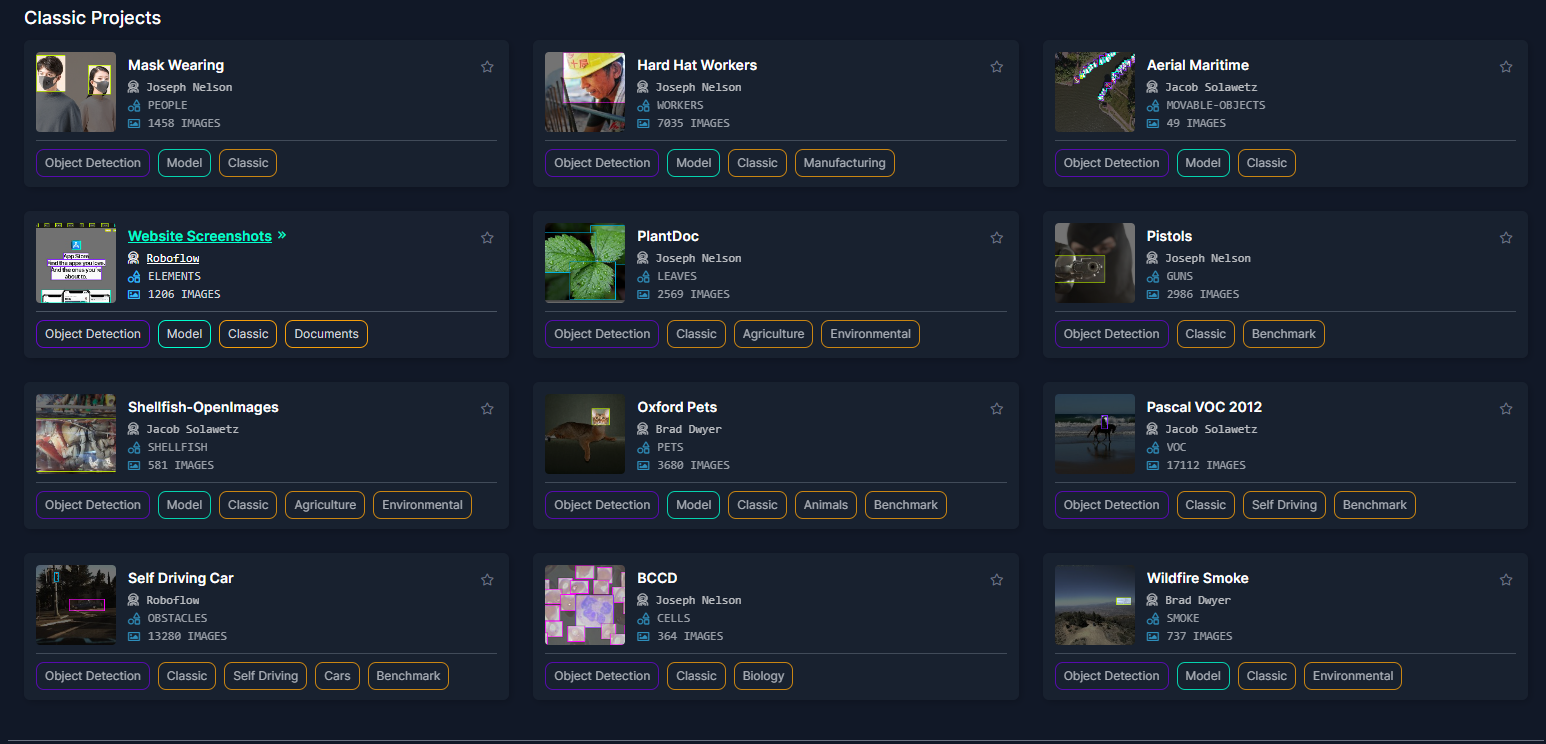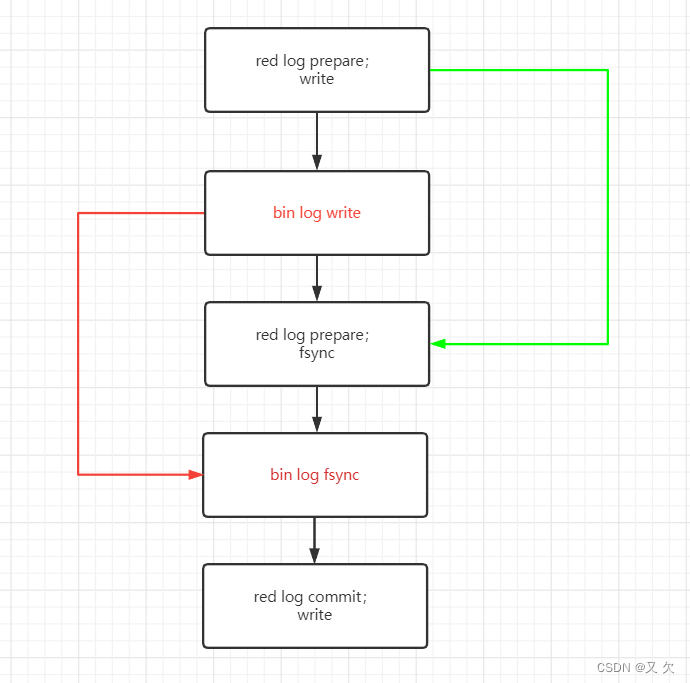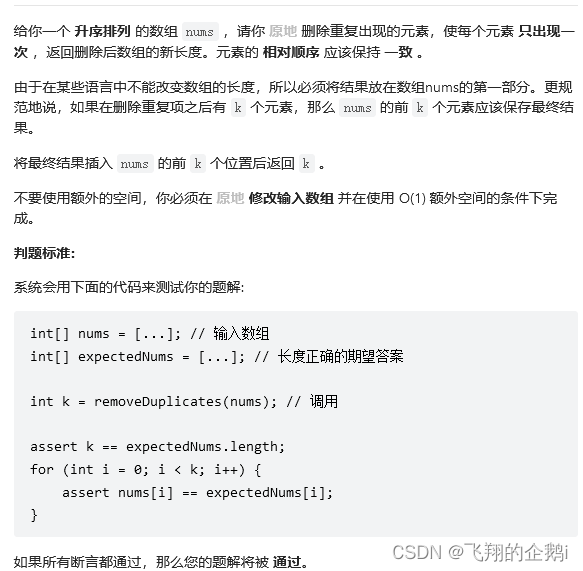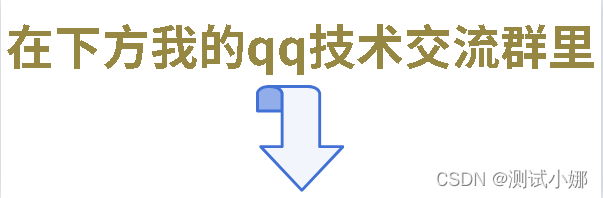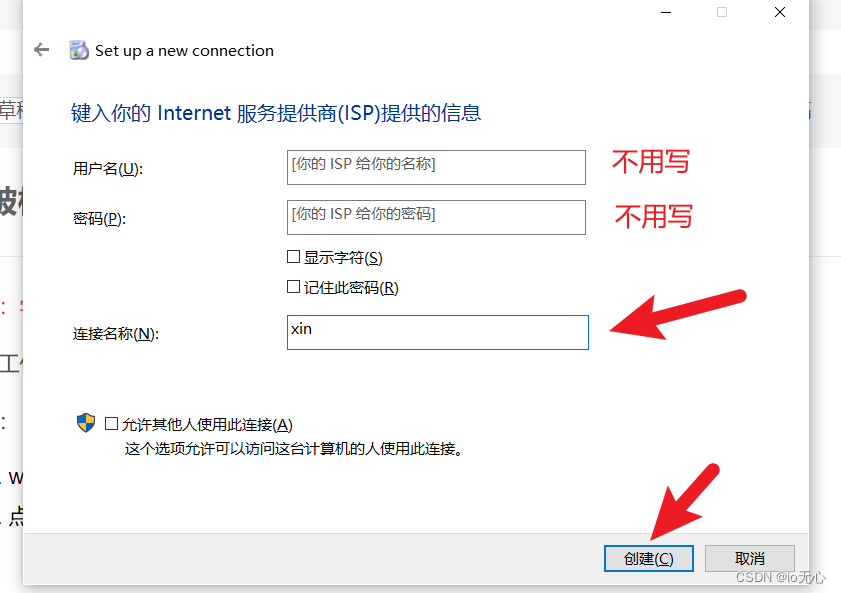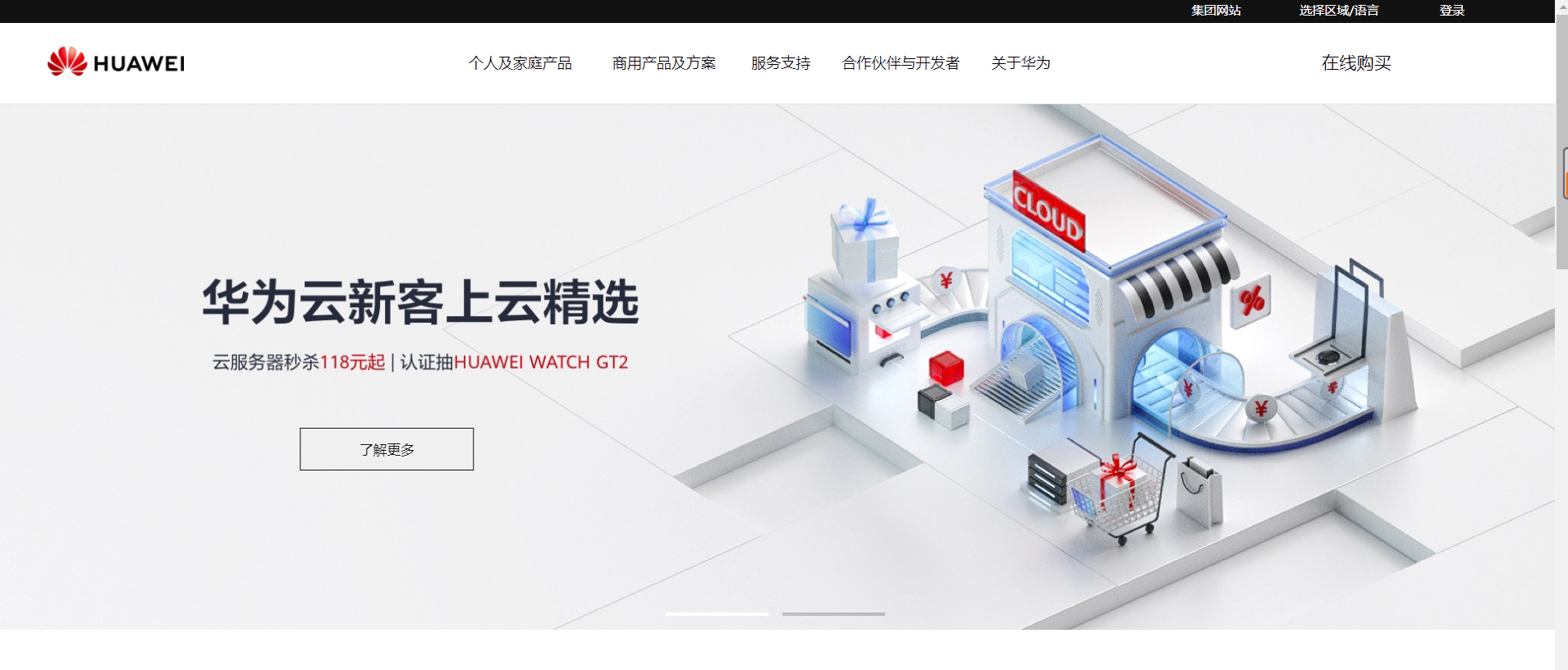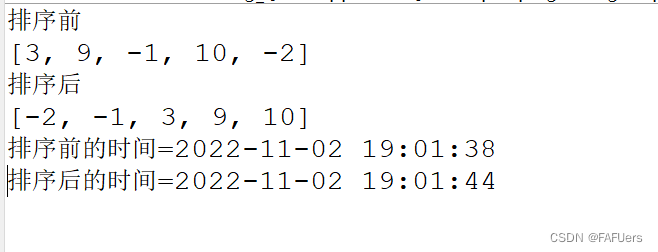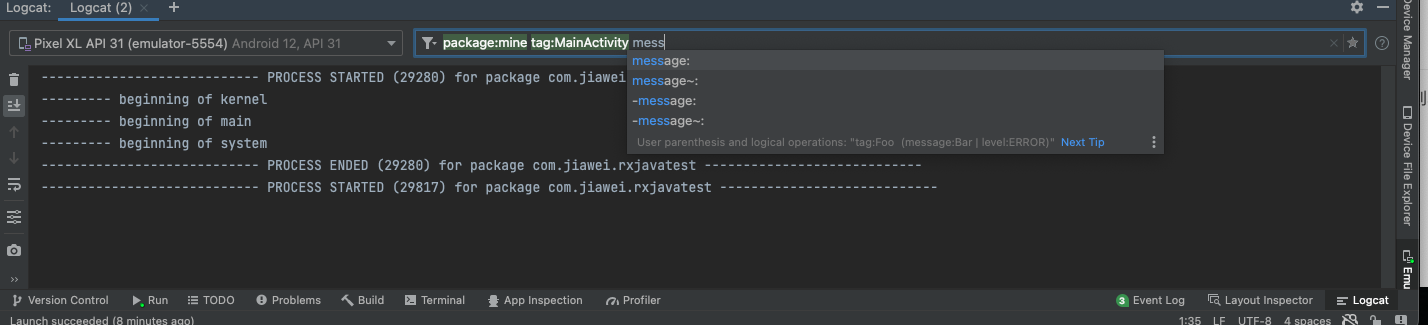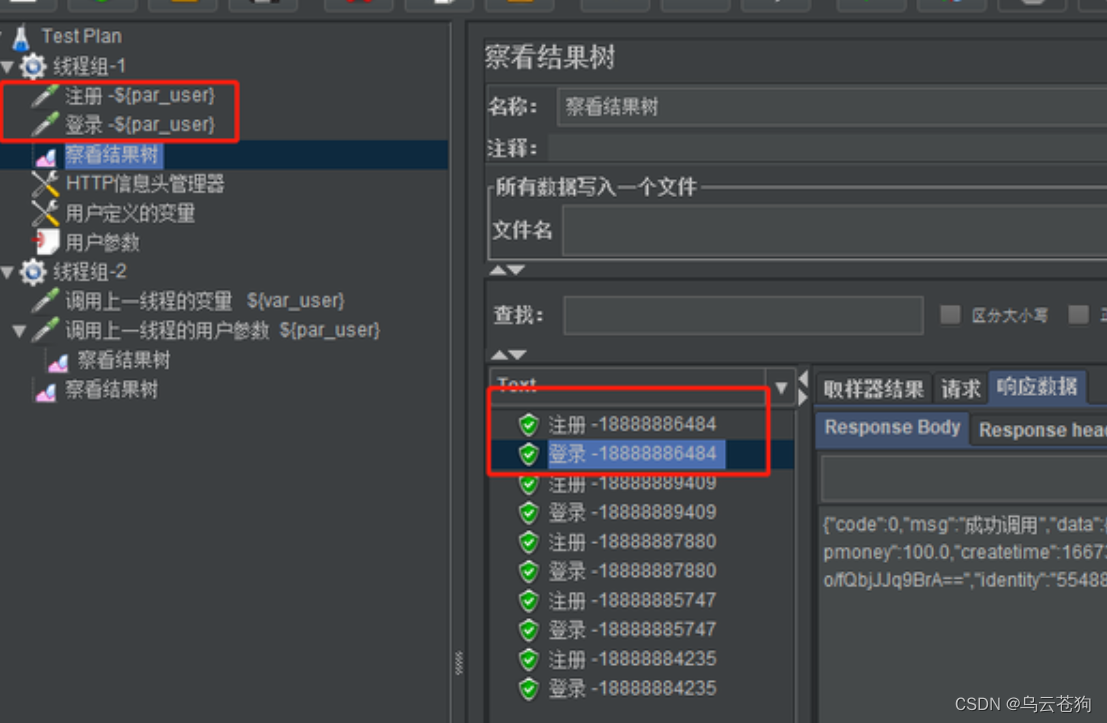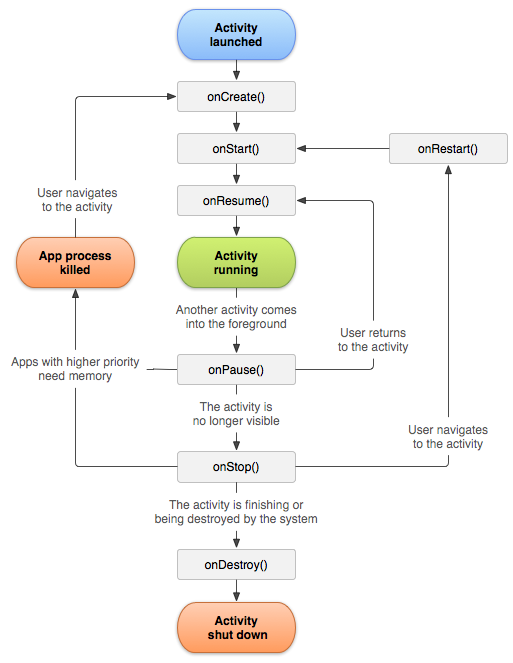目录
- 1. 前言
- 2. 安装 Samba
- 2.1 安装samba 和 samba-common-bin
- 2.2 配置/etc/samba/smb.conf文件
- 2.3 配置登录账号和密码
- 2.4 重启 samba 服务
- 2.5 回到windows,就可以在网络当中发现共享的文件夹
- 3. 在Windows上挂载smb的共享目录
- 3.1 打开windows的smb功能
- 3.2 添加网络映射
- 3.3 添加成功
- 4. 总结
- ❤️ 博客主页 单片机菜鸟哥,一个野生非专业硬件IOT爱好者 ❤️
- ❤️ 本篇创建记录 2022-11-02 ❤️
- ❤️ 本篇更新记录 2022-11-02 ❤️
- 🎉 欢迎关注 🔎点赞 👍收藏 ⭐️留言 📝
- 🙏 此博客均由博主单独编写,不存在任何商业团队运营,如发现错误,请留言轰炸哦!及时修正!感谢支持!
- 🔥 Arduino ESP8266教程累计帮助过超过1W+同学入门学习硬件网络编程,入选过选修课程,刊登过无线电杂志🔥
1. 前言
大多数我们使用vnc来相互传输数据,那么在树莓派上是否也有类似于早期ftp文件共享的方式,直接使用电脑访问一个特定目录就能获取文件。
这里我们可以通过 Samba 来实现这一目的。
Samba是在Linux和UNIX系统上实现
SMB协议的一个免费软件,由服务器及客户端程序构成。是在Linux和UNIX系统上实现SMB协议的一个免费软件,通过使用它实现文件的共享。
当开启samba服务后,就可以通过samba服务远程将树莓派的存储资源挂载在自己的电脑上,像浏览自己电脑上的资源一样浏览树莓派上的资源。
2. 安装 Samba
2.1 安装samba 和 samba-common-bin
启动树莓派以后,在命令行输入:
- sudo apt-get update
- sudo apt-get install samba samba-common-bin
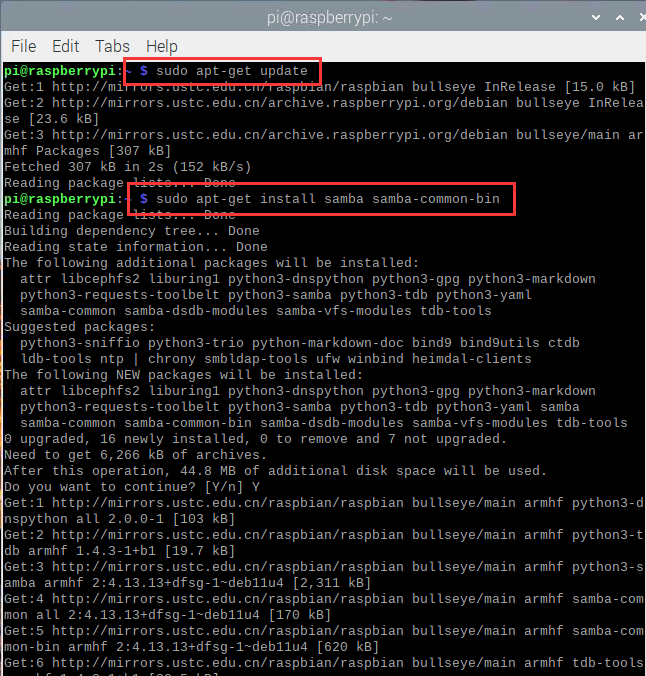
2.2 配置/etc/samba/smb.conf文件
如果没有安装过vim,那么安装一下,当然你也可以直接用nano。在命令行输入:
- sudo apt-get install vim
备份一下smb的原始配置文件。
- sudo cp /etc/samba/smb.conf /etc/samba/smb.conf.back
修改配置文件:
- sudo nano /etc/samba/smb.conf
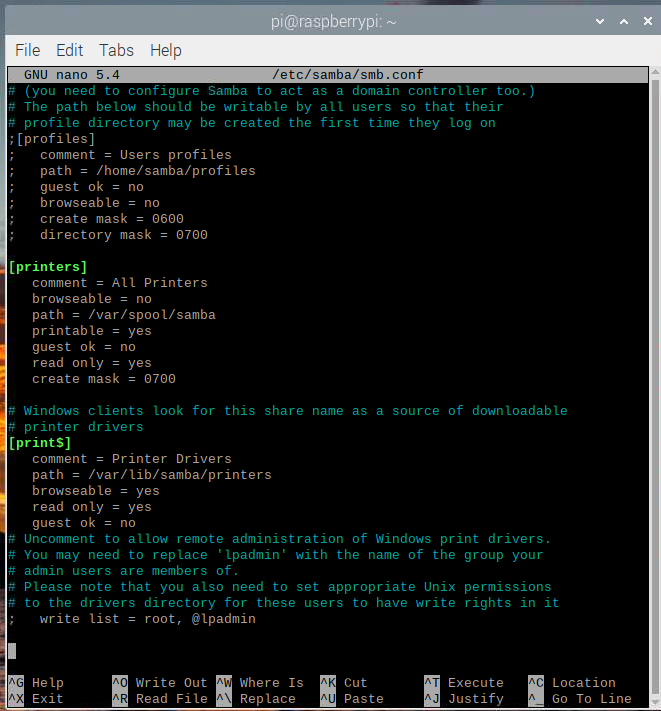
跳到最后一行(nano 可以通过 ctrl+y(上一页) 和 ctrl+v(下一页) 实现翻页),加入如下语句:
# 在末尾加入如下内容
# 分享名称
[MyNAS]
# 说明信息
comment = NAS Storage
# 可以访问的用户,这里就直接用pi和root
valid users = pi,root
# 如果是共享文件夹,不需要密码的,就把上一句注释掉,再添加
public = yes
# 共享文件的路径,raspberry pi 会自动将连接到其上的外接存储设备挂载到/media/pi/目录下。
path = /media/pi/
# 可被其他人看到资源名称(非内容)
browseable = yes
# 可写
writable = yes
# 新建文件的权限为 777
create mask = 0777
# 新建目录的权限为 777
directory mask = 0777
MyNAS 就是我共享目录。
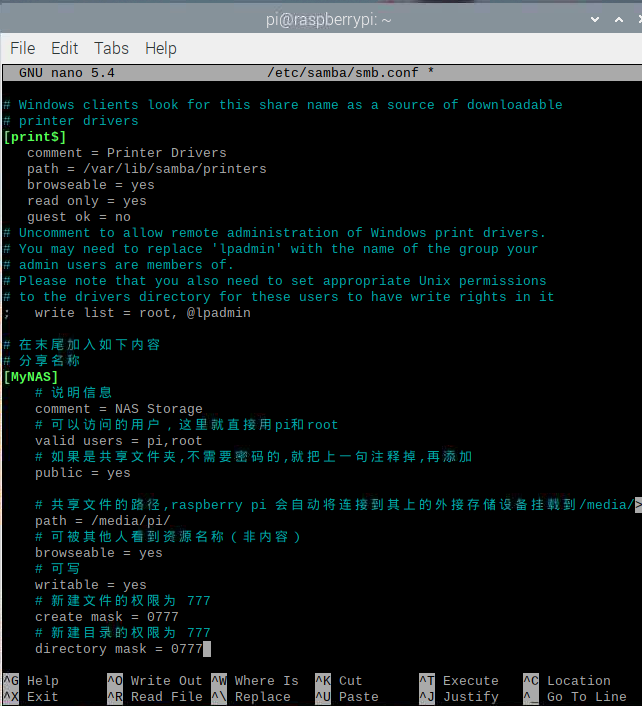
测试配置文件是否有错误(Linux testparm命令,用于测试Samba的设置是否正确无误),根据提示做相应修改:
testparm
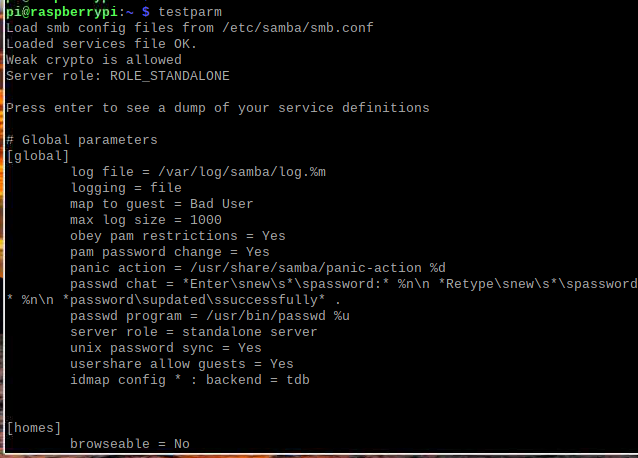
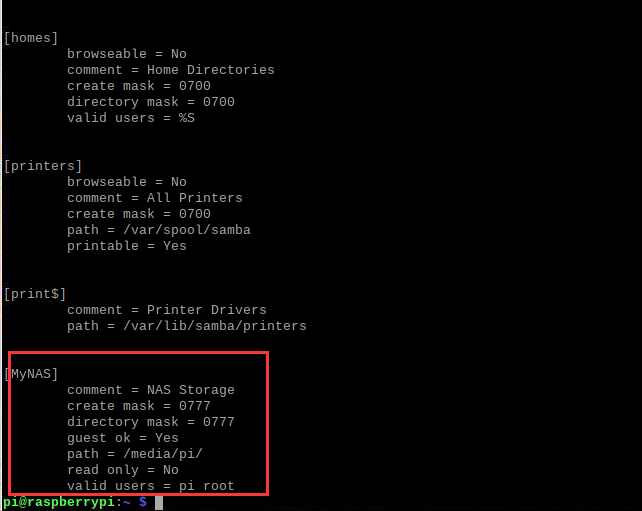
2.3 配置登录账号和密码
另外还需要添加登陆账户并创建密码(必须是 linux 已存在的用户),这里我们直接用pi
sudo smbpasswd -a pi
需要我们输入密码,这里我默认输入123456

2.4 重启 samba 服务
配置好这些之后,重启 samba 服务,可以使用以下命令之一:
- sudo /etc/init.d/smbd restart
- sudo samba restart

2.5 回到windows,就可以在网络当中发现共享的文件夹
在window上输入\\ip地址\MyNAS,这时候需要你输入账号密码。
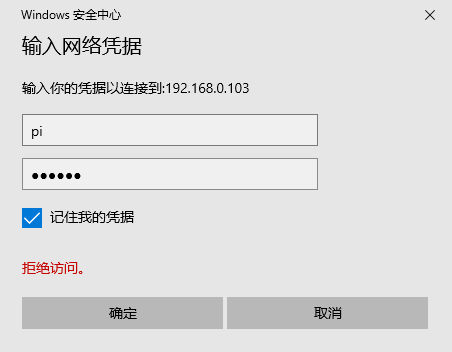
点击OK就可以正常访问文件内容。
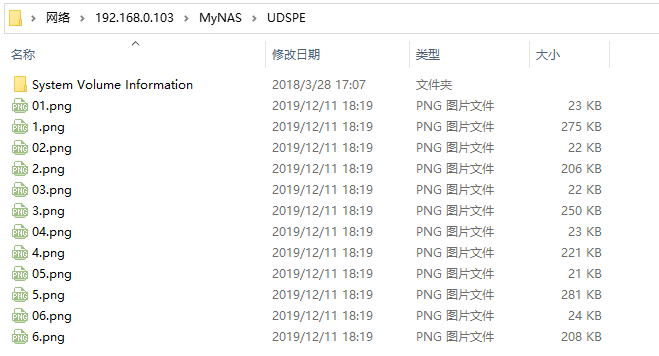
这时候就实现了局域网文件共享。
苹果macOS:
打开 FInder,之后使用快捷键 cmd+k,服务器地址中填写smb://ip地址/MyNAS,其中 ip地址 替换为你树莓派的 IP 地址,之后点击连接即可。
我们试一下在window这边新建一个文件,看看树莓派是否可以看到?
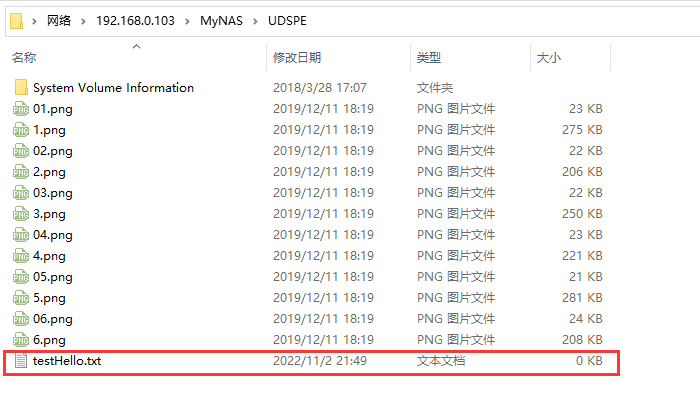
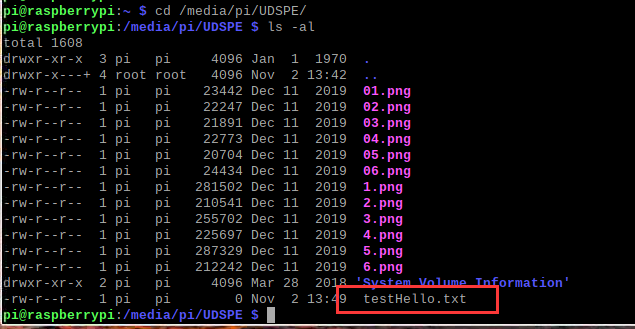
可以看到,testHello文件实现了共享。
3. 在Windows上挂载smb的共享目录
2.5小结我们是通过输入ip加上目录的方式来发现文件,那么有没有可以直接挂载的方式(和c盘同级)。这就得用到 smb功能。

3.1 打开windows的smb功能
在控制面板找到windows功能(也可以使用window搜索)。
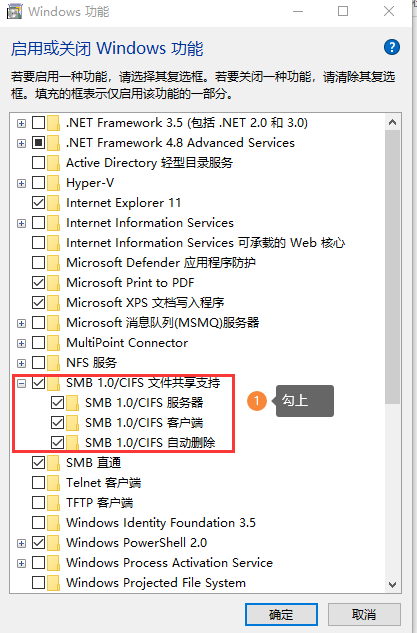
3.2 添加网络映射
要求添加凭证的时候,直接填写smb服务器已经存在的账号和密码即可。
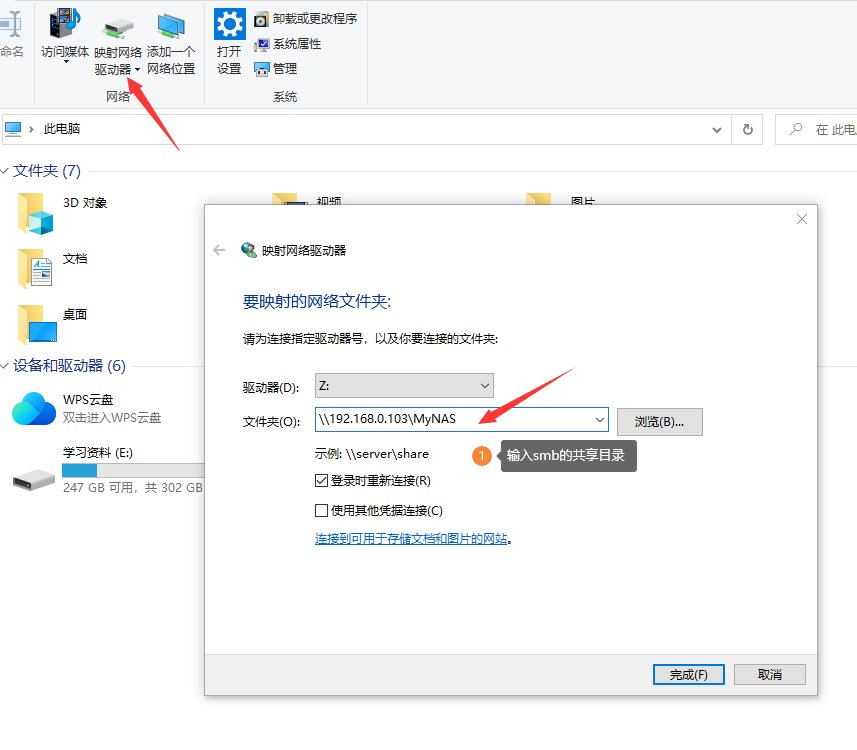
3.3 添加成功
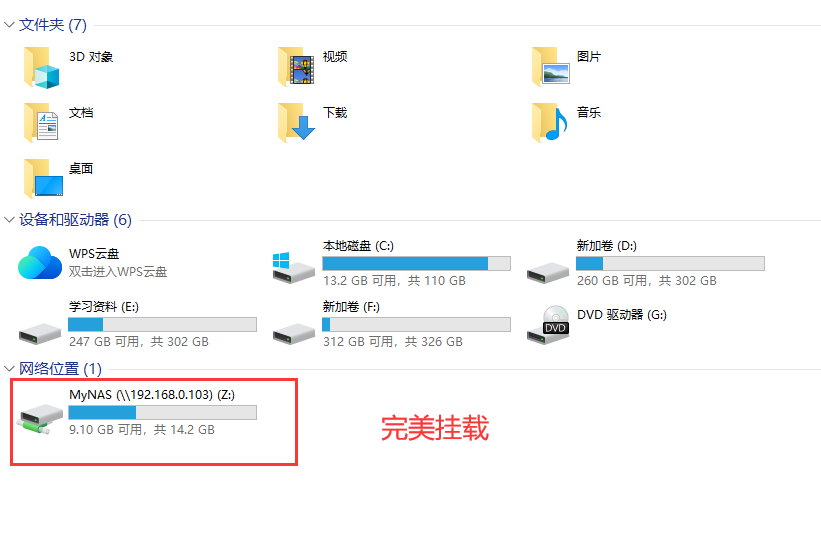
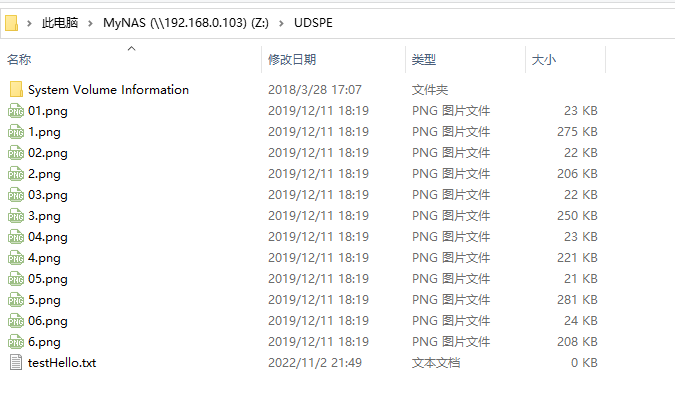
4. 总结
主要学习在树莓派上面搭建samba,实现局域网文件共享功能,可应用于很多存储场景,比如利用树莓派下载文件,然后本地电脑查看响应文件或者把文件从本地电脑拷贝进树莓派等等。